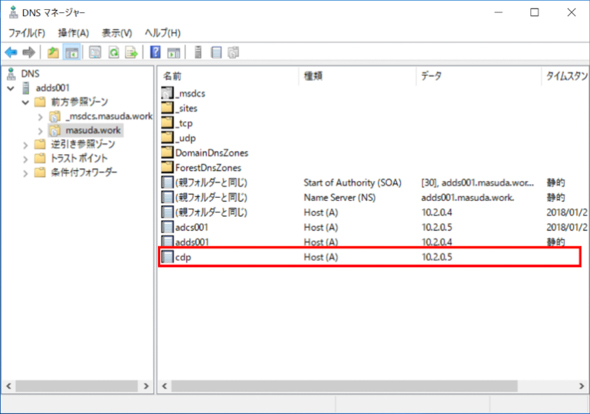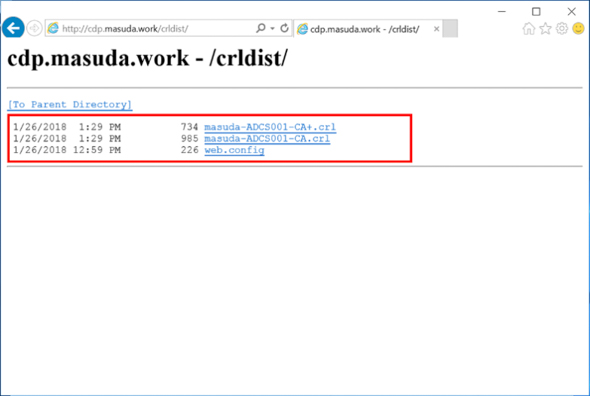連載
実践「AD FS 2016」を使って「Office 365」とのSSO評価環境構築:AD CS構築編:AD FSを使ったSaaSとのSSO環境構築(4)(3/3 ページ)
Windows Server 2016のAD FSを使って、SaaSとのSSO環境構築方法を紹介する本連載。今回は、AD FS 2016によるOffice 365とのSSO評価環境の構築方法として、Active Directory証明書サービス(AD CS)の構築手順を説明します。
内部DNSへのCRL配布点外部公開用FQDNレコードの追加
オンプレミス環境のクライアントから直接、CRL配布点を参照できるように、内部DNSにCRL配布点の外部公開用FQDNのレコードを追加し、プライベートIPで名前解決できるようにします。
ドメインに参加しているコンピュータであれば、失効リストをLDAP(Lightweight Directory Access Protocol)で取得できますが、社内LANに接続したスマートフォンなどのドメインに参加していないクライアントは、LDAPで失効リストを取得できないため、これらのクライアントのために、CRL配布点へ社内LAN経由でアクセスできるようにします。
- 1:作業用PCの[リモート デスクトップ接続]を使用し、仮想マシンadds001に接続します
- 2:仮想マシンadds001上で、[スタート]−[Windows 管理ツール]−[DNS マネージャー]を選択します
- 3:[DNS]−[adds001]−[前方参照ゾーン]−[masuda.work]を選択し、[操作]−[新しいホスト(A または AAAA)]を選択します
- 4:[新しいホスト]の[名前 (空欄の場合は親ドメインを使用)]に証明書失効リスト配布アドレスのサブドメイン(今回は「cdp」)を入力。[IP アドレス]に仮想マシンadcs001のプライベートIPアドレスを入力し、[ホストの追加]を選択します
- 5:[完了]を選択し、[新しいホスト]を閉じます
- 6:Webブラウザから「http://cdp.masuda.work/crldist」にアクセスし、CRLファイルが存在し、参照できることを確認します
次回は
今回は、AD FS 2016によるOffice 365とのSSO評価環境の構築手順として、AD CSの構築を説明しました。次回以降も、引き続き構築手順を説明します。
著者プロフィール
増田裕正(Hiromasa Masuda)
富士ソフト MS事業部 フェロー
Microsoft関連の技術プロジェクトに数多く参画し、システムアーキテクトとして開発からインフラまで広範囲の技術領域に対応。日々進化するMicrosoft新技術領域において、最新技術の調査・検証を実施し、新ビジネス創出の推進に従事している。
Copyright © ITmedia, Inc. All Rights Reserved.
関連記事
 実践「AD FS 2016」を使って「Office 365」とのSSO評価環境構築:Azure環境とAD DSの構築編
実践「AD FS 2016」を使って「Office 365」とのSSO評価環境構築:Azure環境とAD DSの構築編
Windows Server 2016のAD FSを使って、SaaSとのSSO環境構築方法を紹介する本連載。今回は、AD FS 2016によるOffice 365とのSSO評価環境の構築方法として、Azure環境、Azure Active Directoryドメインサービス(AD DS)の構築方法を紹介します。 SaaS導入で考えるべき2つのこと、「AD FS」で実現するハイブリッドID管理のメリットとは
SaaS導入で考えるべき2つのこと、「AD FS」で実現するハイブリッドID管理のメリットとは
業務で活用が増えている「SaaS」。そのまま使うのではなく、ID管理システムと連携することで、ユーザーの利便性は上がり、システム管理者は運用管理が容易になる。本連載では、AD FSを使ったSaaSとのシングルサインオン環境の構築方法を説明する。 Active DirectoryとAzure Active Directoryは何が違うのか?
Active DirectoryとAzure Active Directoryは何が違うのか?
Office 365のユーザー管理機能からスタートした「Azure Active Directory」。現在は、クラウドの認証基盤として、さまざまな機能を提供している。では、オンプレミスのActive DirectoryとAzure Active Directoryは何が違うのだろうか。